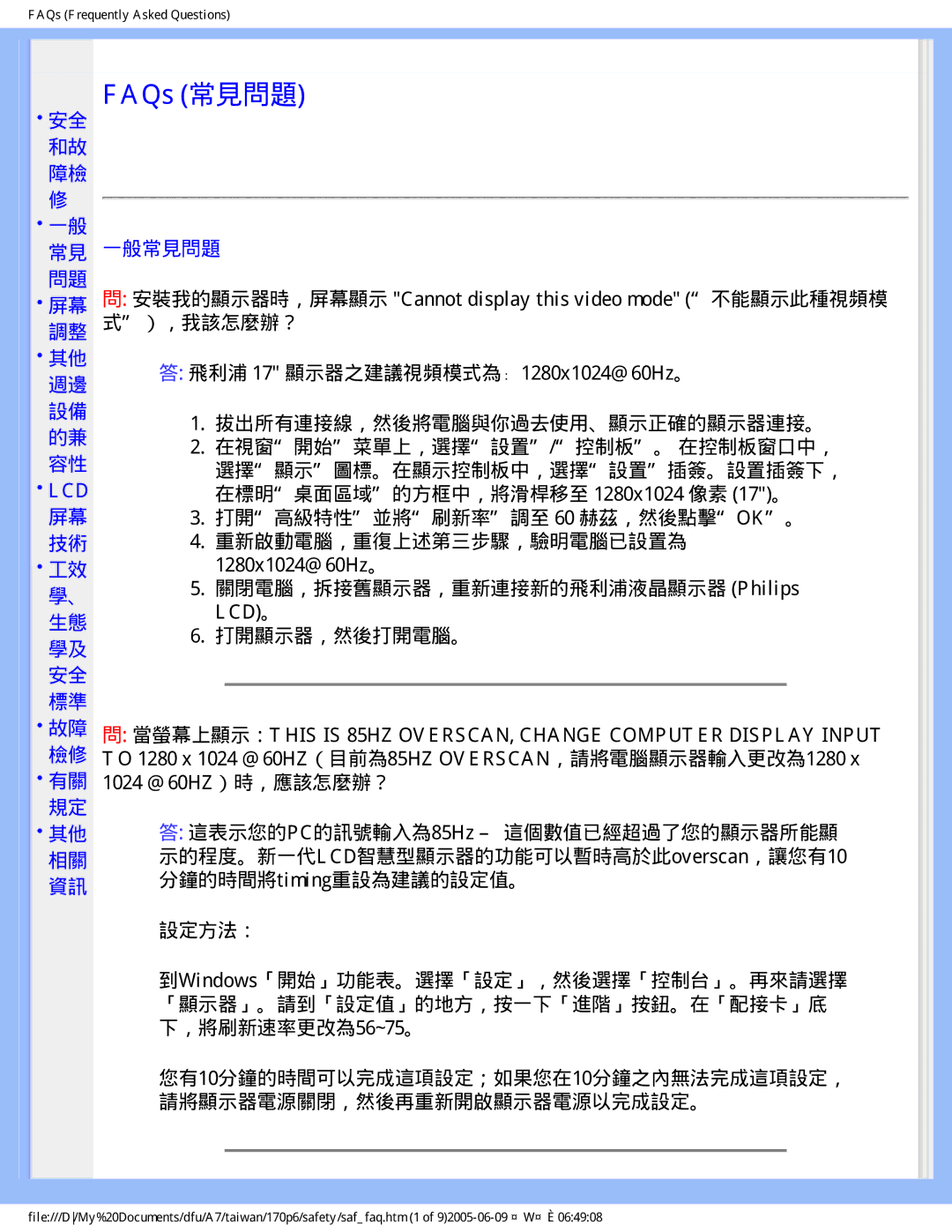FAQs (Frequently Asked Questions)
• 安全 | FAQs (常見問題) | |||
|
|
| ||
和故 |
|
|
| |
障檢 |
|
|
| |
修 |
|
|
| |
• 一般 |
|
|
| |
常見 一般常見問題 | ||||
問題 | 問: 安裝我的顯示器時,屏幕顯示 "Cannot display this video mode" (“不能顯示此種視頻模 | |||
• 屏幕 | ||||
調整 | 式”),我該怎麼辦? | |||
|
|
| ||
• 其他 | 答: 飛利浦 17" 顯示器之建議視頻模式為﹕1280x1024@60Hz。 | |||
週邊 | ||||
|
|
| ||
設備 | 1. 拔出所有連接線,然後將電腦與你過去使用、顯示正確的顯示器連接。 | |||
的兼 | ||||
2. 在視窗“開始”菜單上,選擇“設置”/“控制板”。 在控制板窗口中, | ||||
容性 | ||||
選擇“顯示”圖標。在顯示控制板中,選擇“設置”插簽。設置插簽下, | ||||
• LCD | ||||
在標明“桌面區域”的方框中,將滑桿移至 1280x1024 像素 (17")。 | ||||
屏幕 | 3. 打開“高級特性”並將“刷新率”調至 60 赫茲,然後點擊“OK”。 | |||
技術 | 4. 重新啟動電腦,重復上述第三步驟,驗明電腦已設置為 | |||
• 工效 | 1280x1024@60Hz。 | |||
學、 | 5. 關閉電腦,拆接舊顯示器,重新連接新的飛利浦液晶顯示器 (Philips | |||
LCD)。 | ||||
生態 | ||||
6. 打開顯示器,然後打開電腦。 | ||||
學及 | ||||
|
|
| ||
安全 |
|
|
| |
標準
•故障 問: 當螢幕上顯示:THIS IS 85HZ OVERSCAN, CHANGE COMPUTER DISPLAY INPUT 檢修 TO 1280 x 1024 @60HZ(目前為85HZ OVERSCAN,請將電腦顯示器輸入更改為1280 x
•有關 1024 @60HZ)時,應該怎麼辦?
規定 |
|
|
|
• 其他 | 答: 這表示您的PC的訊號輸入為85Hz – 這個數值已經超過了您的顯示器所能顯 | ||
相關 | 示的程度。新一代LCD智慧型顯示器的功能可以暫時高於此overscan,讓您有10 | ||
資訊 | 分鐘的時間將timing重設為建議的設定值。 | ||
|
|
| |
| 設定方法: | ||
| 到Windows「開始」功能表。選擇「設定」,然後選擇「控制台」。再來請選擇 | ||
| 「顯示器」。請到「設定值」的地方,按一下「進階」按鈕。在「配接卡」底 | ||
| 下,將刷新速率更改為56~75。 | ||
| 您有10分鐘的時間可以完成這項設定;如果您在10分鐘之內無法完成這項設定, | ||
| 請將顯示器電源關閉,然後再重新開啟顯示器電源以完成設定。 | ||
|
|
|
|
file:///D/My%20Documents/dfu/A7/taiwan/170p6/safety/saf_faq.htm (1 of